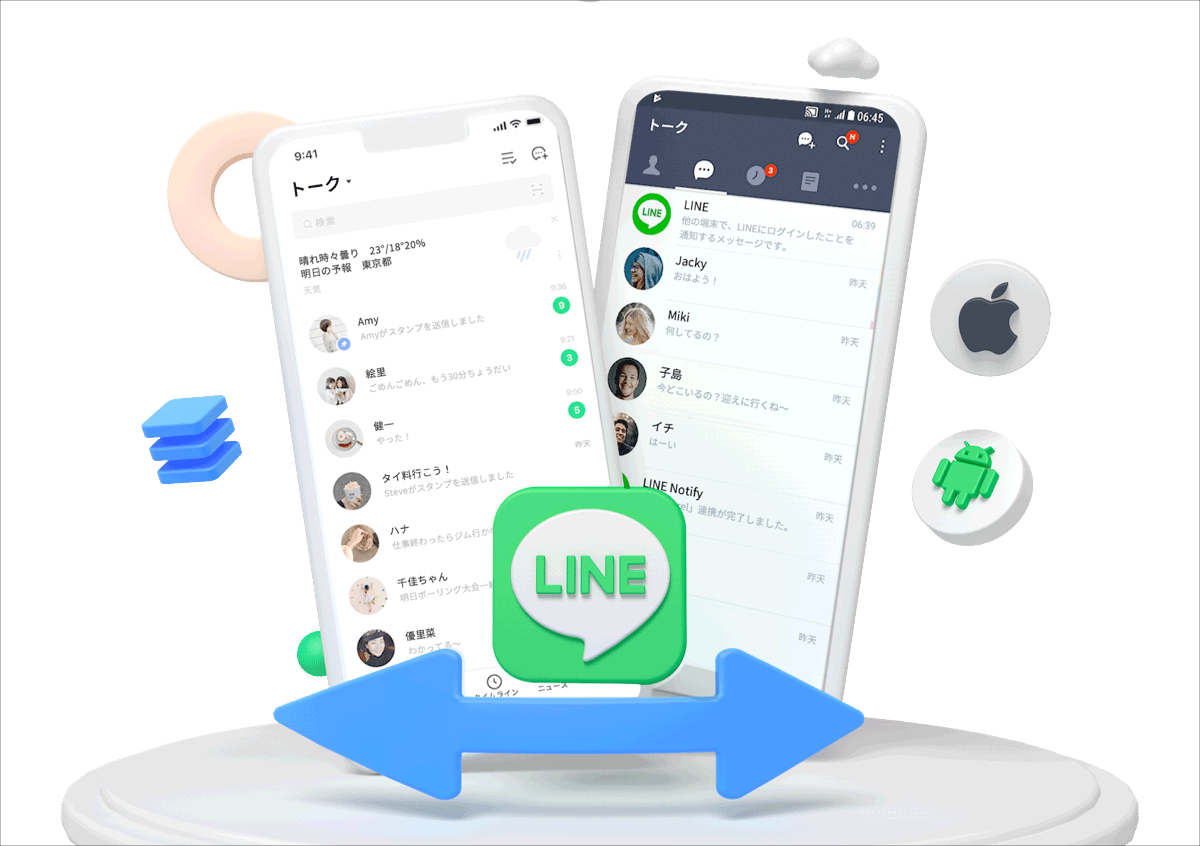
こんにちは、かのあゆです。まもなく新型iPhoneが発表されると言うこともあり、Androidスマートフォンから乗り換えを検討している方も多いかと思われます。そんなときに困るのが今まで使用していたLINEアカウントの移行です。
AndroidからAndroidへの移行であればGoogleドライブ経由でバックアップを行うことにより、トーク履歴も含めほぼ完全に移行することが出来るのですが、iOS版LINEに関してはトーク履歴のバックアップにApple純正のクラウドサービス「iCloud」を使用している関係で移行できる内容に制限があります。今回紹介する「iTransor for LINE」はそんなAndroidからiOS間へのLINEの完全移行を簡単に行えるソフトです。
なお、今回のレビューにあたり、検証のため、完全版のソフトウェア・ライセンスを制作元であるiMyfoneより提供いただいております。
1.iTransor for LINEで出来ることについて
iTransor for LINEは基本機能に関して無料で使用できます。無料で出来ることは
・LINEデータのバックアップ、復元
・バックアップしたデータのプレビュー
・LINEデータをAndroidに直接移行
また、以下の追加機能に関しては“製品版”として購入することにより、利用できるようになります。
・AndroidからiOSデバイスへのLINEデータの完全移行
※iOS→Androidへの移行も近日サポート予定
・バックアップしたLINEデータをAndroid端末、あるいはiOS端末に転送
・LINEデータをPCへ直接インポート
とりあえず無料体験版の状態でもLINEデータのバックアップは行えるので、一通り機能を試してから購入することも可能です。
2.実際にAndroid端末からiOS端末へLINEデータを移行してみる。
ここでは本製品の売りの一つとなっている「Android端末からiOS端末へのLINEデータの完全移行」を試してみたいと思います。検証機として使用した端末は
Galaxy S9 SCV43(Android 10 with One UI 2.1)
初代iPhone SE(iOS 14.7.1)
です。
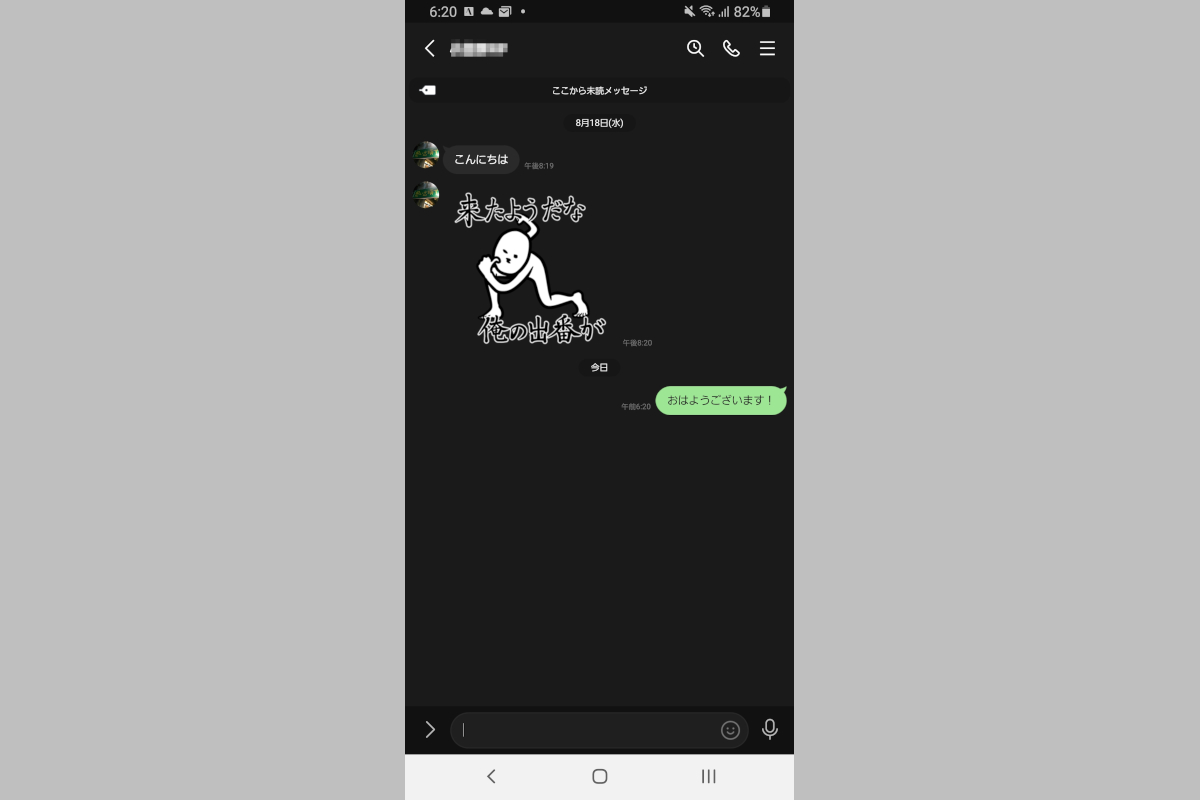
移行元となるGalaxy S9にはLINEの最新版をインストールし、新規アカウントを作成してフレンド登録といくつかトーク履歴を残した状態にしてあります。
なお事前に移行元となるAndroid端末では「開発者モードをオンにしてUSBデバックを有効化」して「LINEトークデータをGoogleドライブにバックアップ」し、移行先となるiOS端末で「『iPhoneを探す』をオフ」に設定しておく必要があります。
まずiTransor for LINEを起動し、移行元となるAndroid端末(今回の場合はGalaxy S9)をUSB接続します。USBデバックが有効になっていない場合、有効化するように促す画面が出てくるので画面の指示に従って有効化します。
同時にあらかじめLINEをセットアップし、「iPhoneを探す」を無効化した移行先のiPhone SEを接続します。これでiTransor for LINE側で移行元となるGalaxy S9、移行先となるiPhone SEが認識された状態になります。
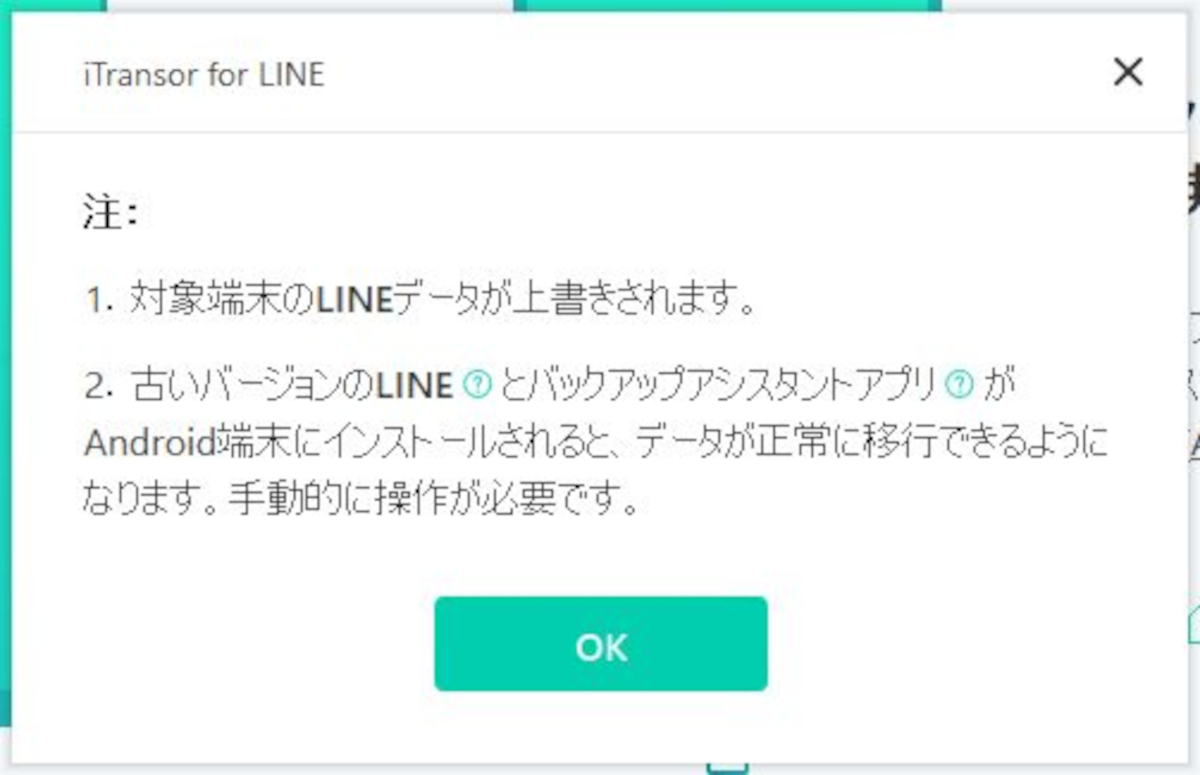
次にAndroid側で移行するLINEのデータをコピーします。移行作業の都合上一時的にAndroid端末側のLINEのバージョンをダウングレードする必要があります。ダウングレードに関してはiTransor for LINE側で自動的に行ってくれます。
LINEのトーク履歴をGoogle Driveにバックアップするよう促す画面が表示されます。今回は事前にバックアップを行っているので「完了」をクリックして次に進みます。
移行作業のため、Android端末側に旧バージョンのLINEが上書きインストールされます。「インストールを有効化するためにデバイスが再起動する場合があります。」という表示が出てきますが、今回の場合特に再起動されることはありませんでした。
旧バージョンのLINEをインストールした移行元のAndroid端末側で「フルバックアップ」の画面が出てくるので「データをバックアップ」を指定します。
バックアップの作成後、別アプリとして「iTransorAssistant」がインストールされ、権限を許可する画面が表示されるので「ストレージ」の項目を有効にします。
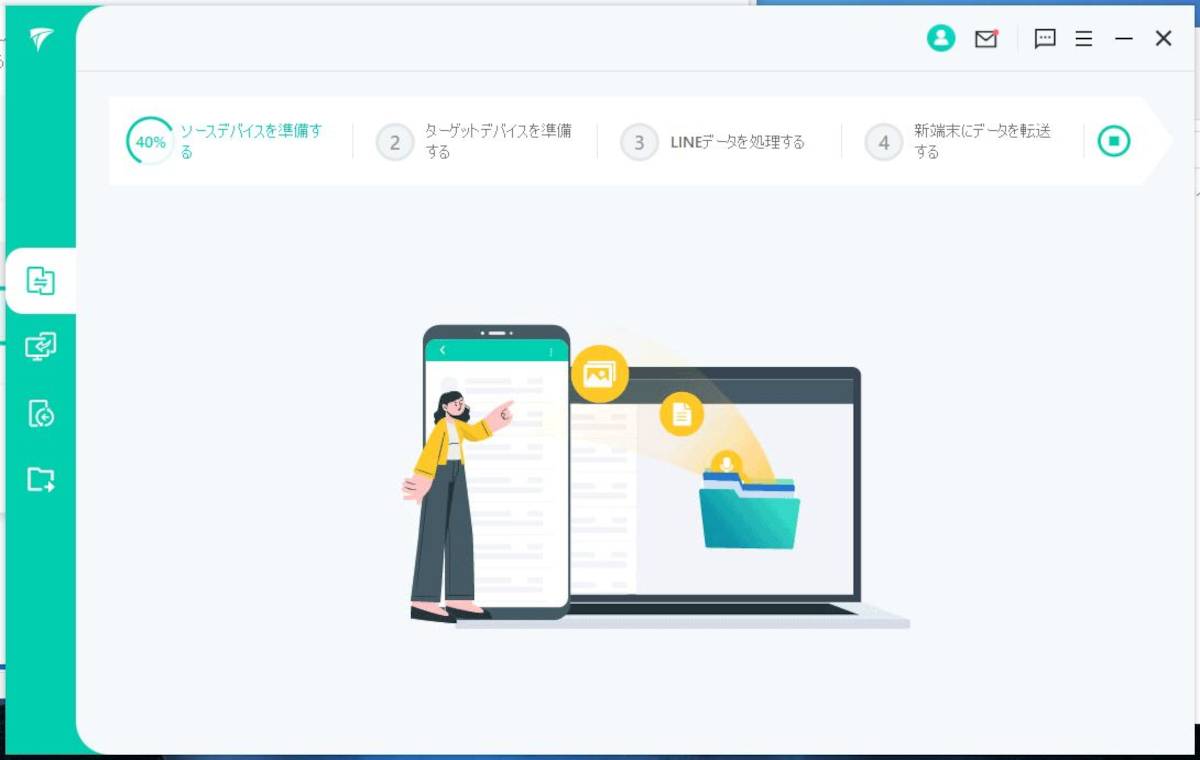
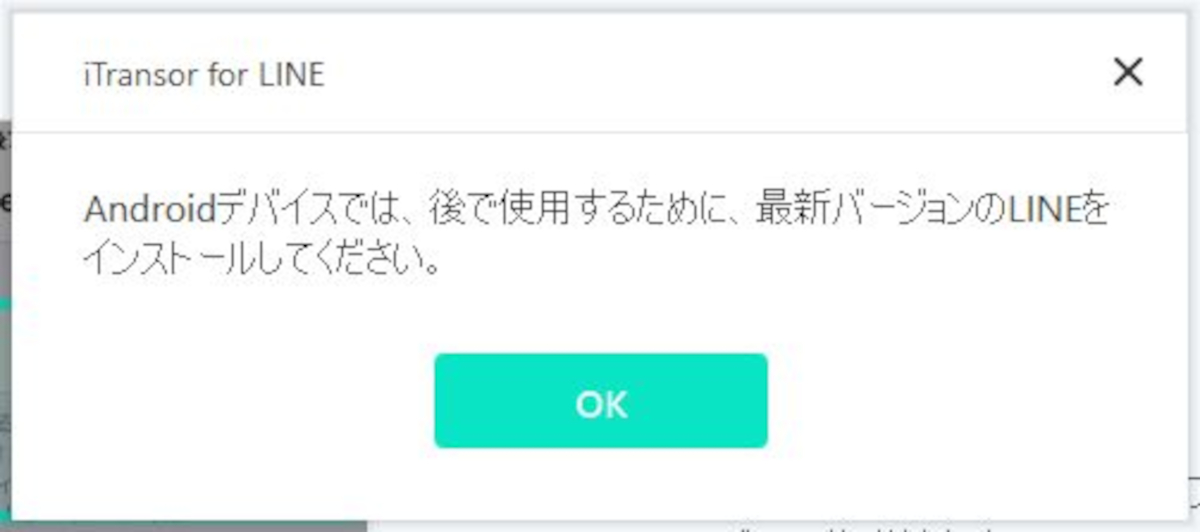
これでLINEのデータがすべてバックアップされました。移行元端末での作業はこれで完了したので次に移行先となるiPhoneでLINEを起動し、移行するアカウントでログインしておきます。移行元のLINEは旧バージョンがインストールされたままとなるので、必要であればGoogle Play Storeで最新バージョンに再アップデートしておいてください。
データ移行前に「iPhoneを探す」を有効にしていると無効化することを促す画面が表示されるので、指示に従って無効化します。あとはLINEデータのコピーが行われるので終了するまで待ちます。終了後は端末の再起動が自動的に行われます。これで移行作業は完了となります。
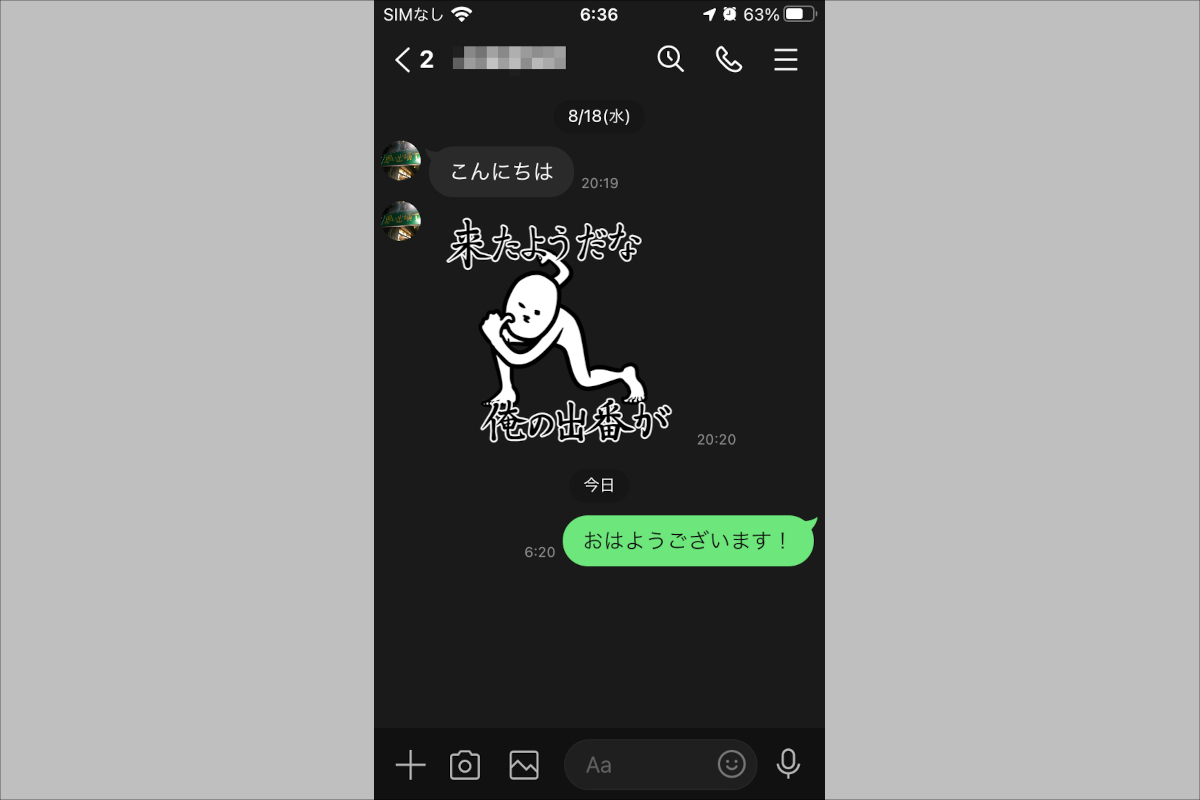
移行後にiPhone SE側のLINEを起動したところ、通常は移行できないトーク履歴もしっかり復元できていることが確認できました!
3.まとめ
iTransor for LINEは現在iMyFone公式ストアにて月間ライセンスが1,980円(税込)、年間ライセンスが3,980円(税込)、永久ライセンスが5,980円(税込み)で販売中です。
Android間での移行に関しては正直ツールを使用しなくてもGoogle Drive経由でトークの履歴も復元可能なので、あまり必要性は感じられませんが、iPhoneに関してはトーク履歴のバックアップ先が現状iCloudのみとなっている関係で完全な形での移行は行えないこともあり、AndroidからiPhoneに移行するのであれば購入しておいても損はないでしょう。
また前述の通りLINEデータのバックアップなど基本機能に関しては無料体験版の状態でも一通り使用できるので、とりあえずインストールしておくのもありでしょう。操作自体も非常に簡単なのでスマホやPCの操作があまり得意ではない方でも特に問題なく使っていけると思います。
4.関連リンク
iTransor for LINE:公式サイト

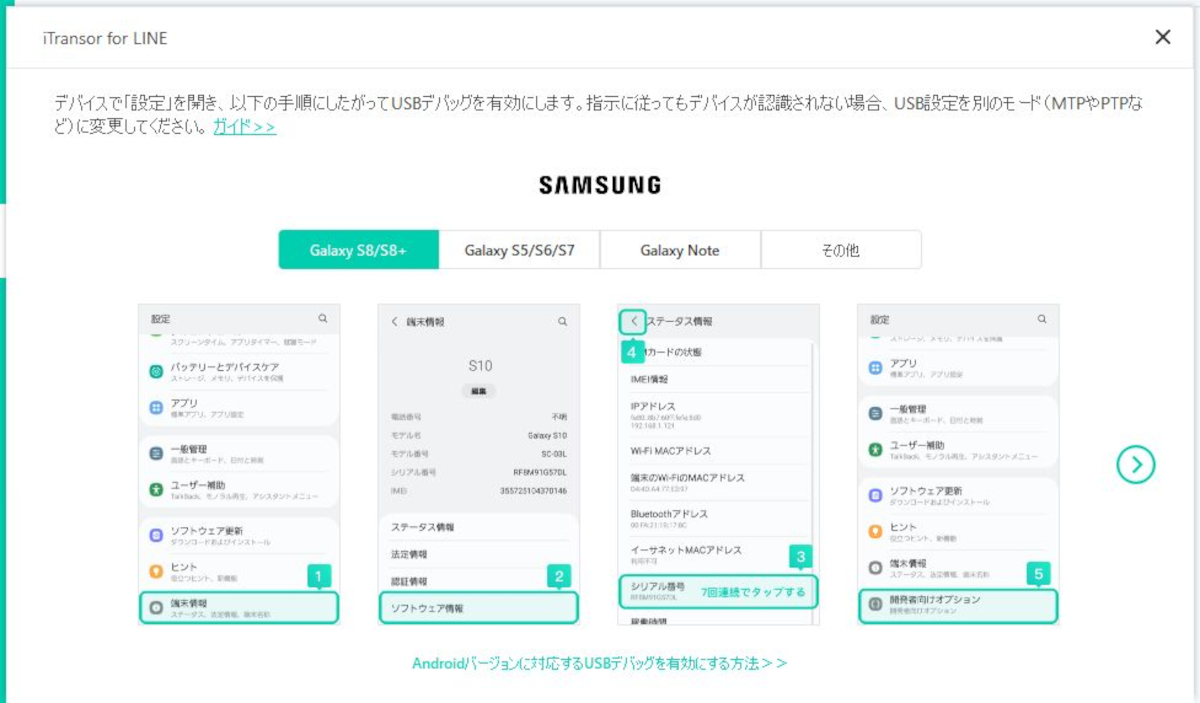
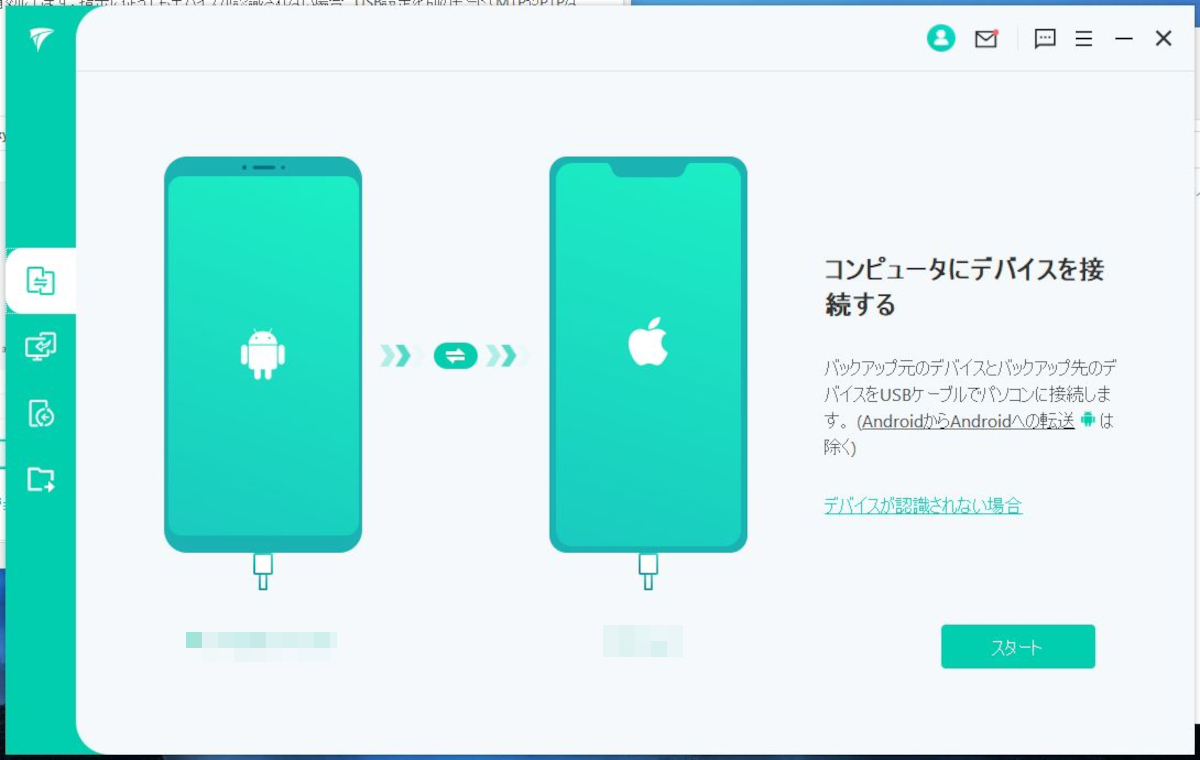
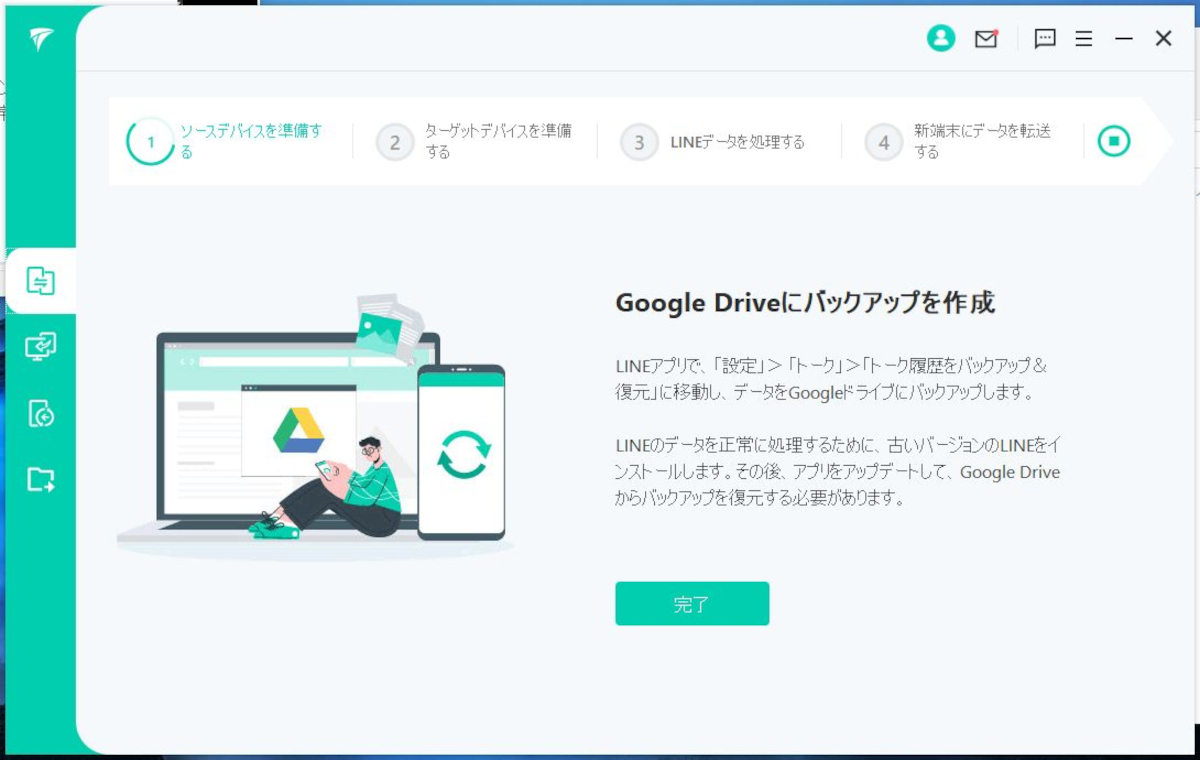
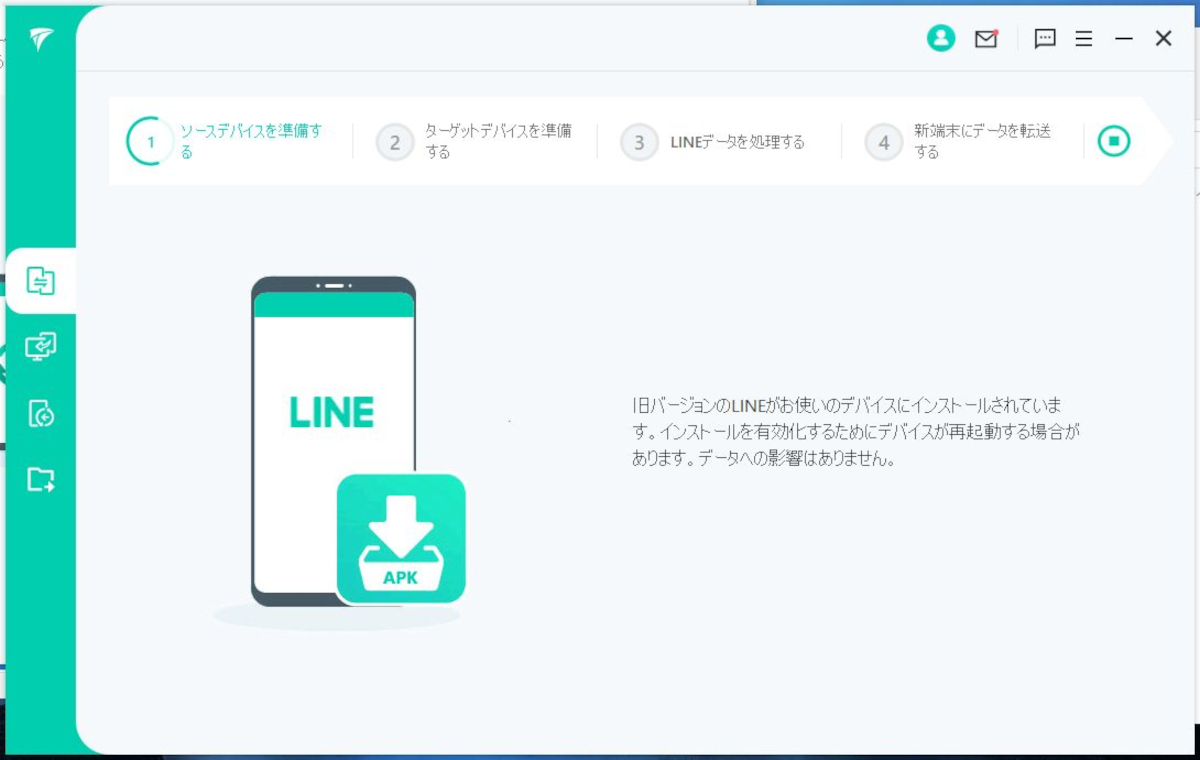
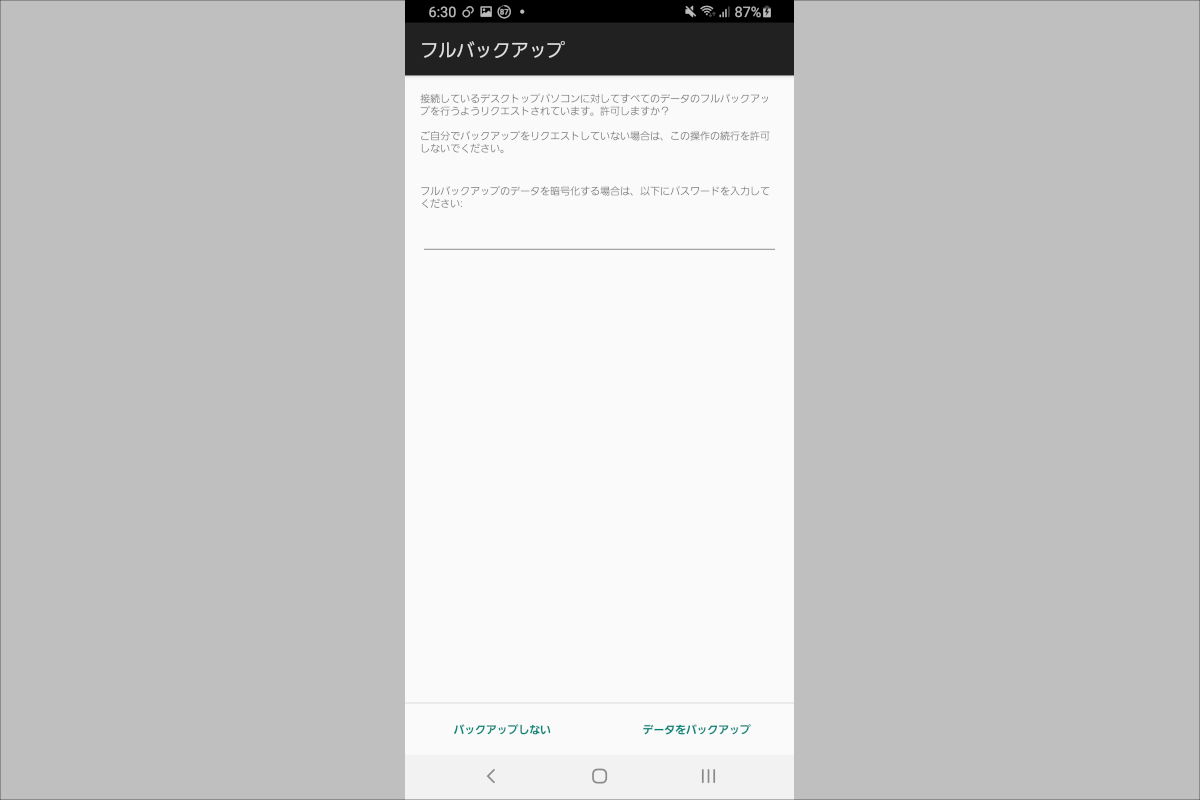
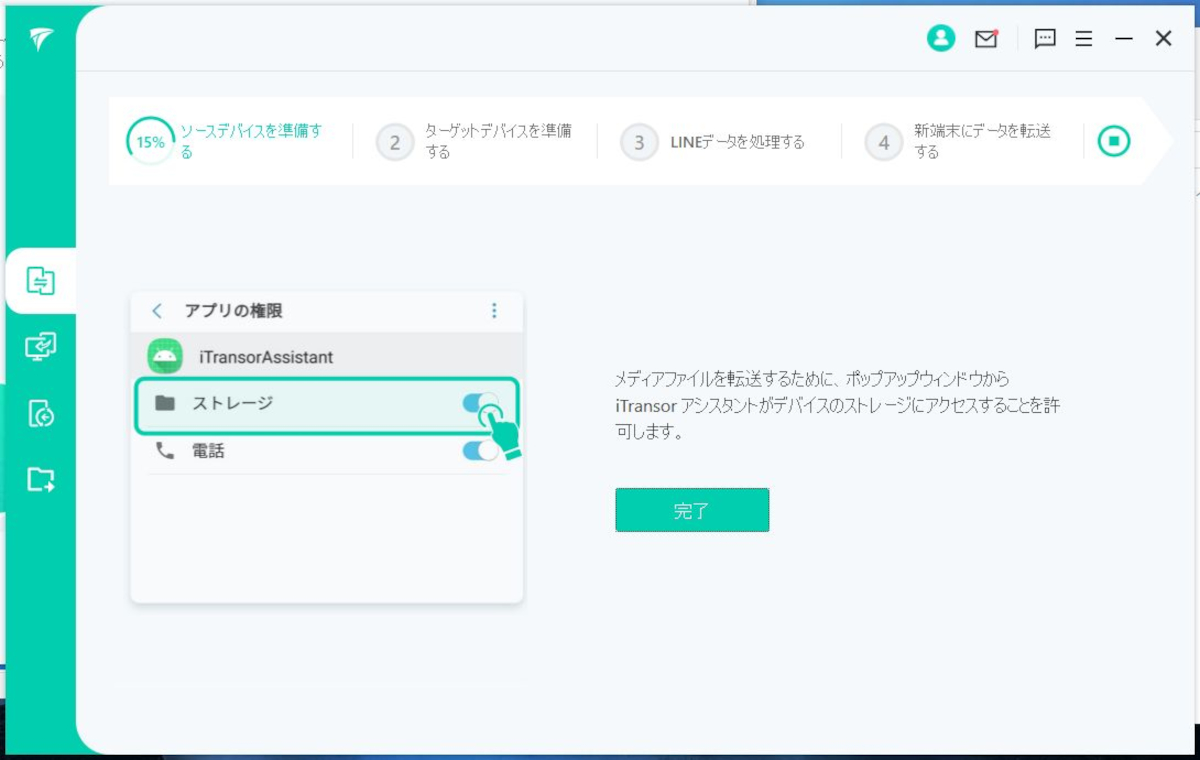

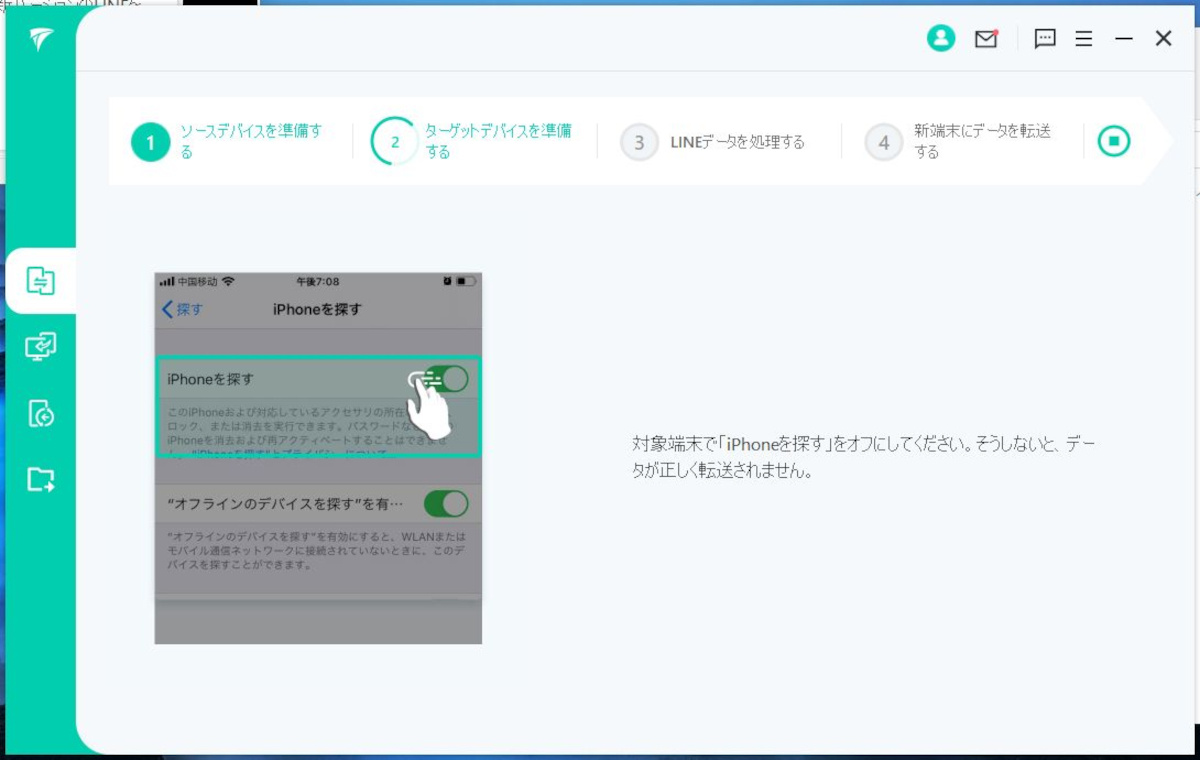
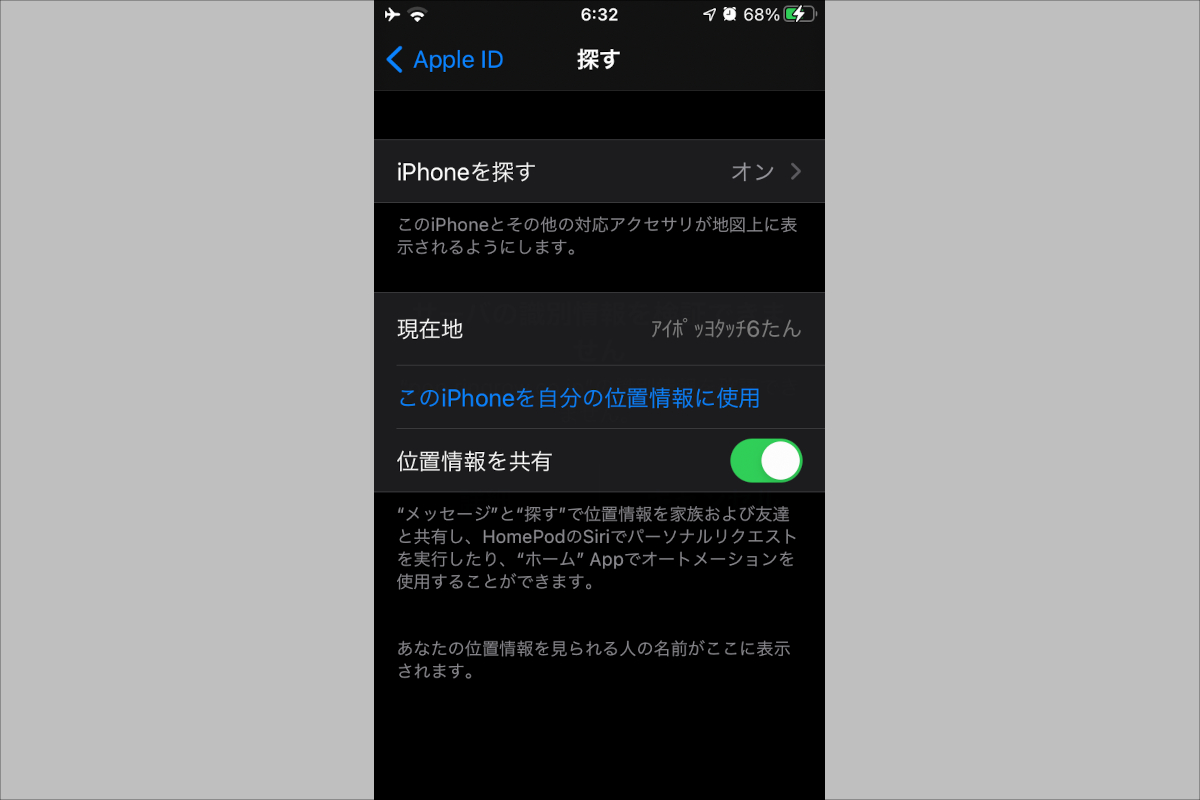



コメント